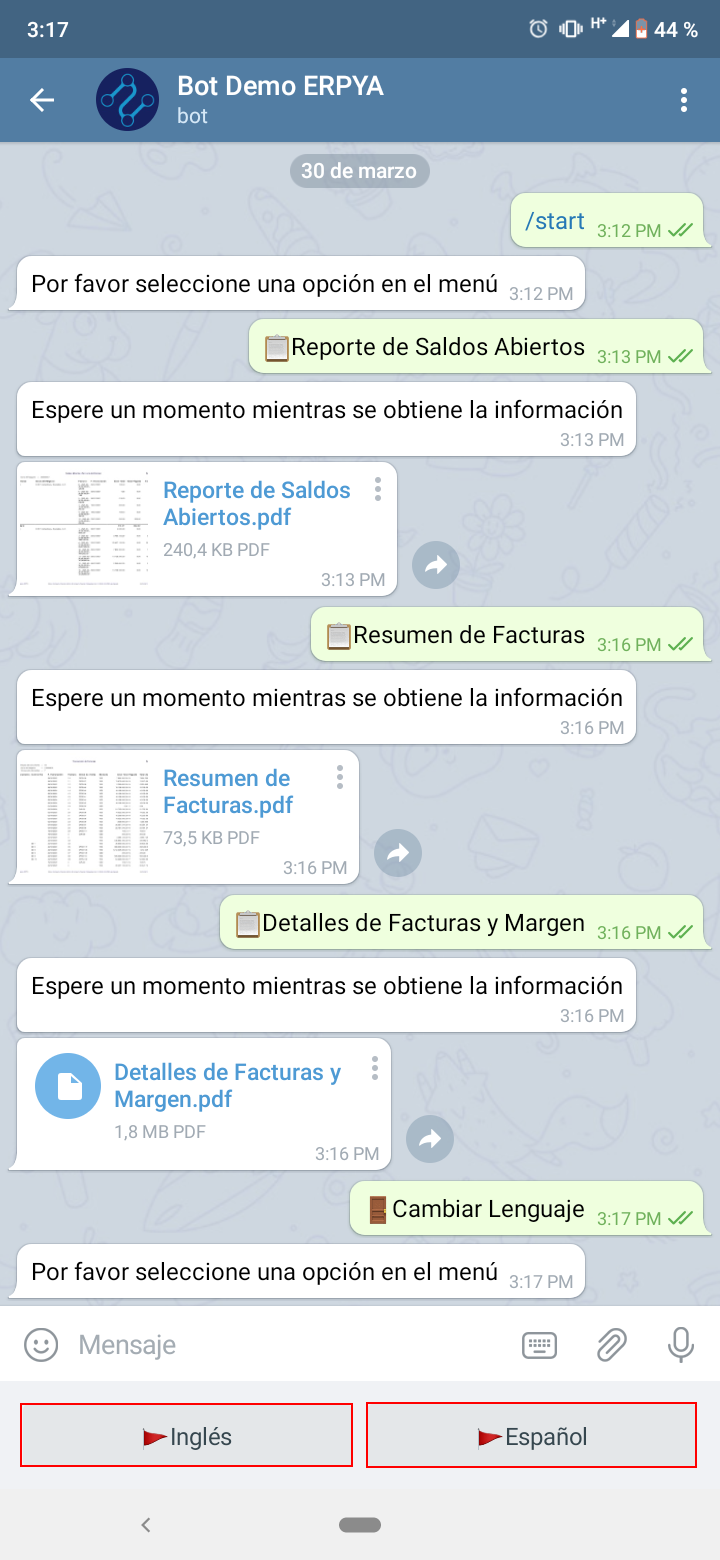Uso del Bot
Interfaz del Bot
Al iniciar sesión en telegram, seleccione el icono “Buscar”, ubicado en la parte superior derecha de la ventana.
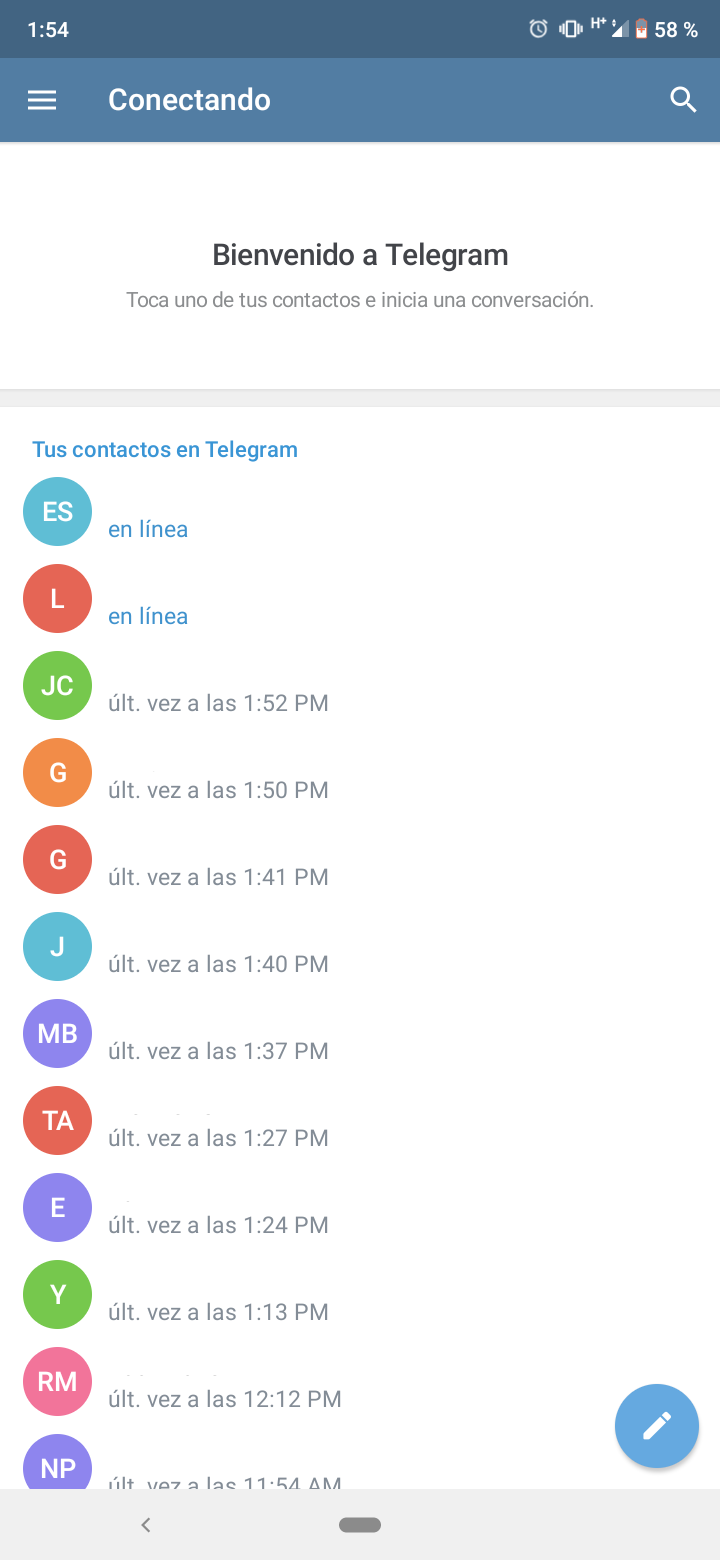
Busque el bot ingresando el nombre del mismo en la barra desplegada por el icono "Buscar". Para el presente ejemplo se ingresa lo siguiente "@Bot_Demo_ERPYA".
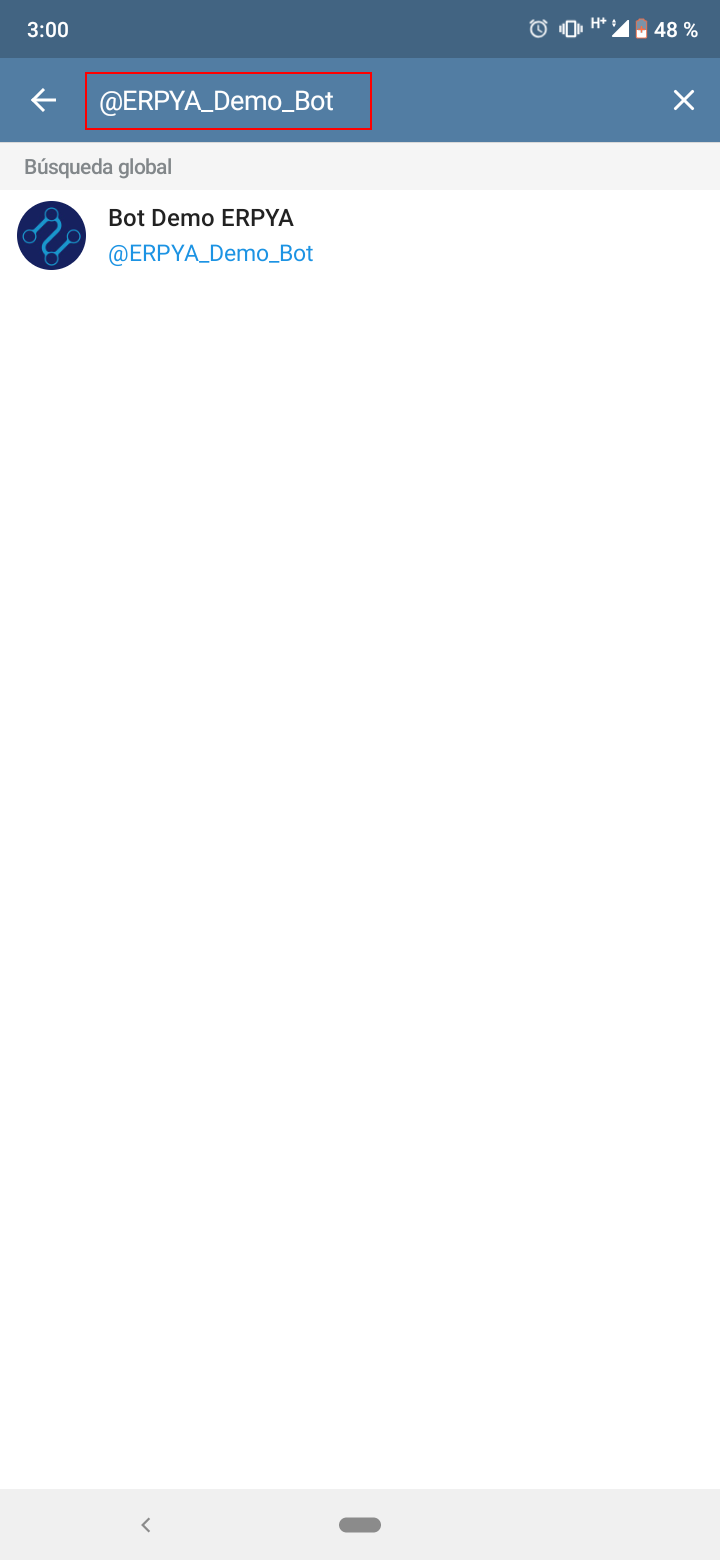
Al culminar la búsqueda debe seleccionar el bot para iniciar la conversación.
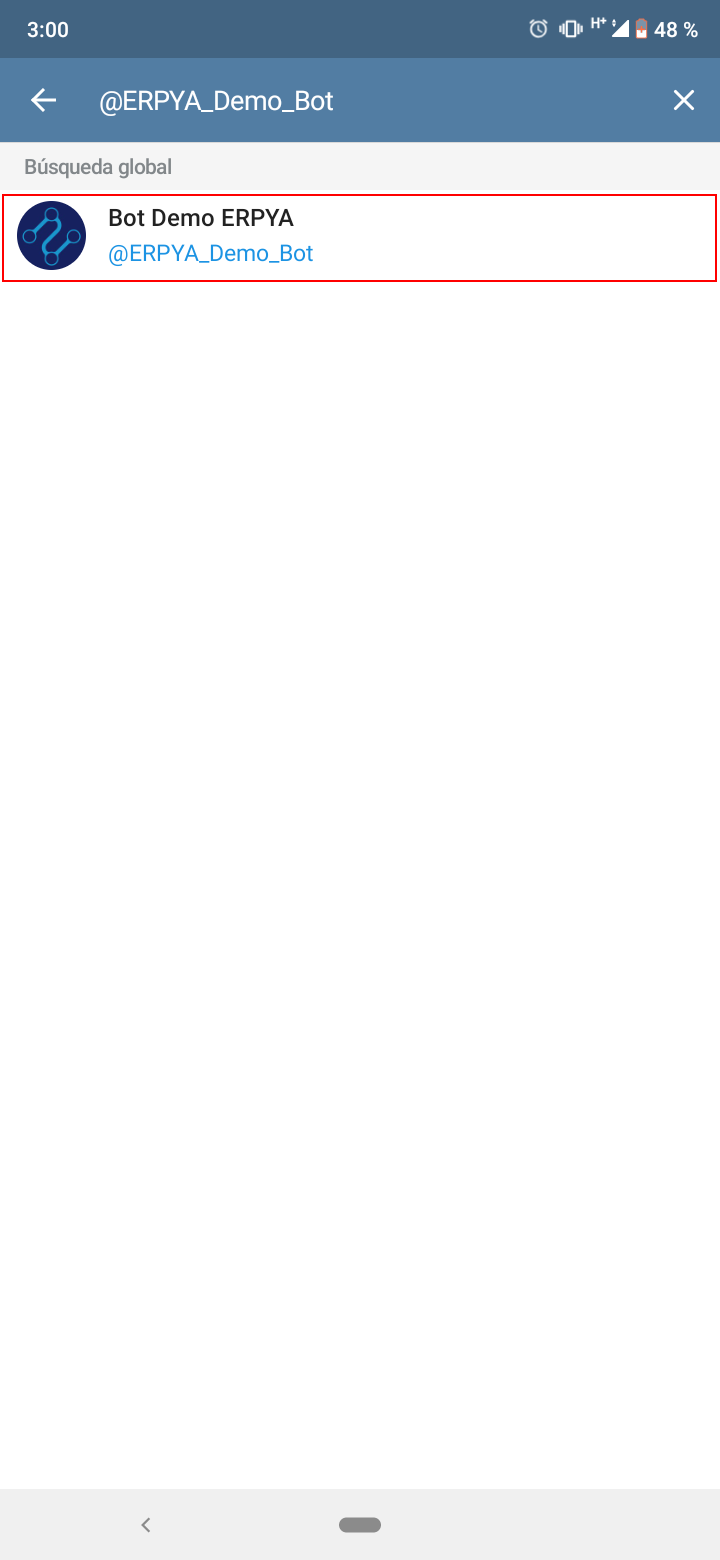
A continuación podrá visualizar la conversación inicial de la siguiente manera.
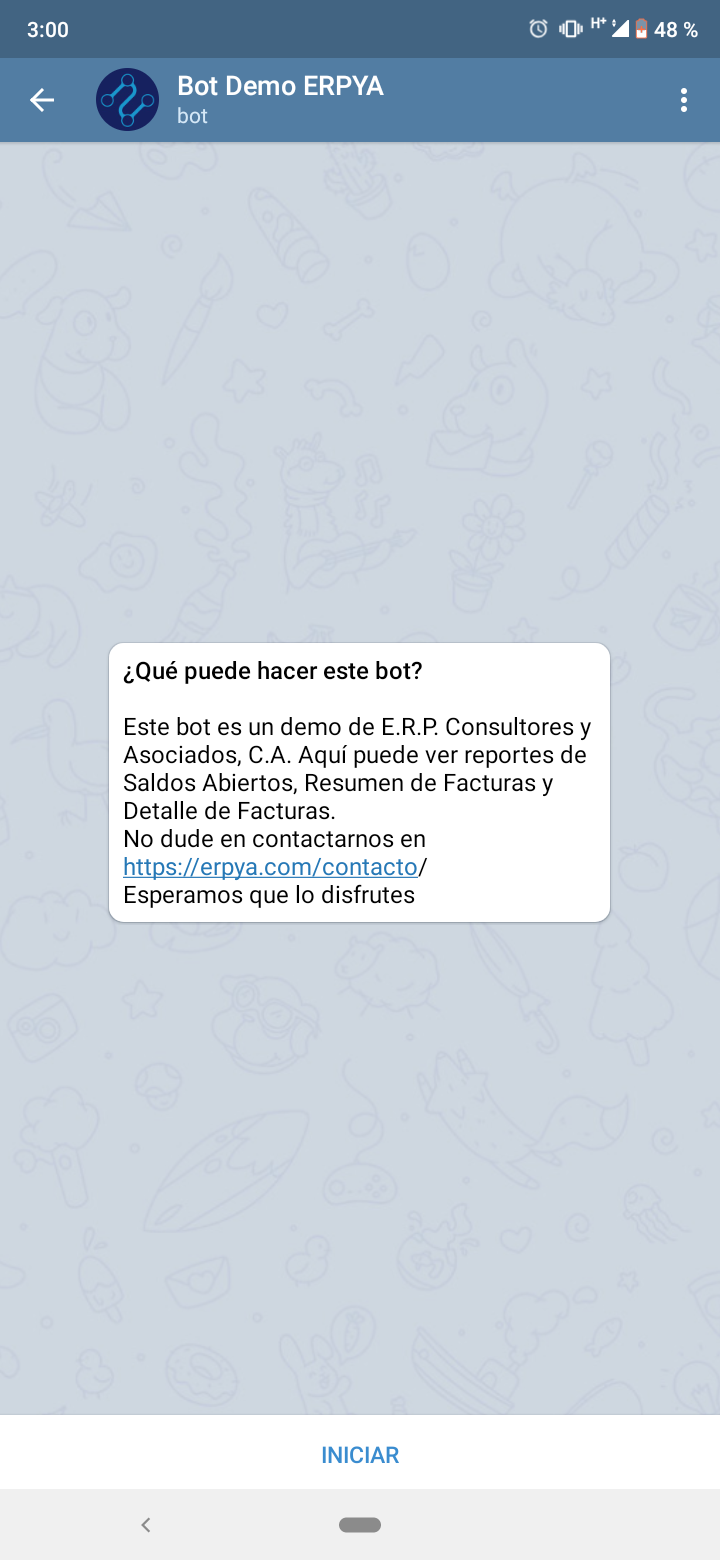
Del lado superior derecho de la conversación podrá acceder al menú de la misma donde se desplegan direfentes opciones que le permiten al usuario realizar ejecutar las mismas según su conveniencia.
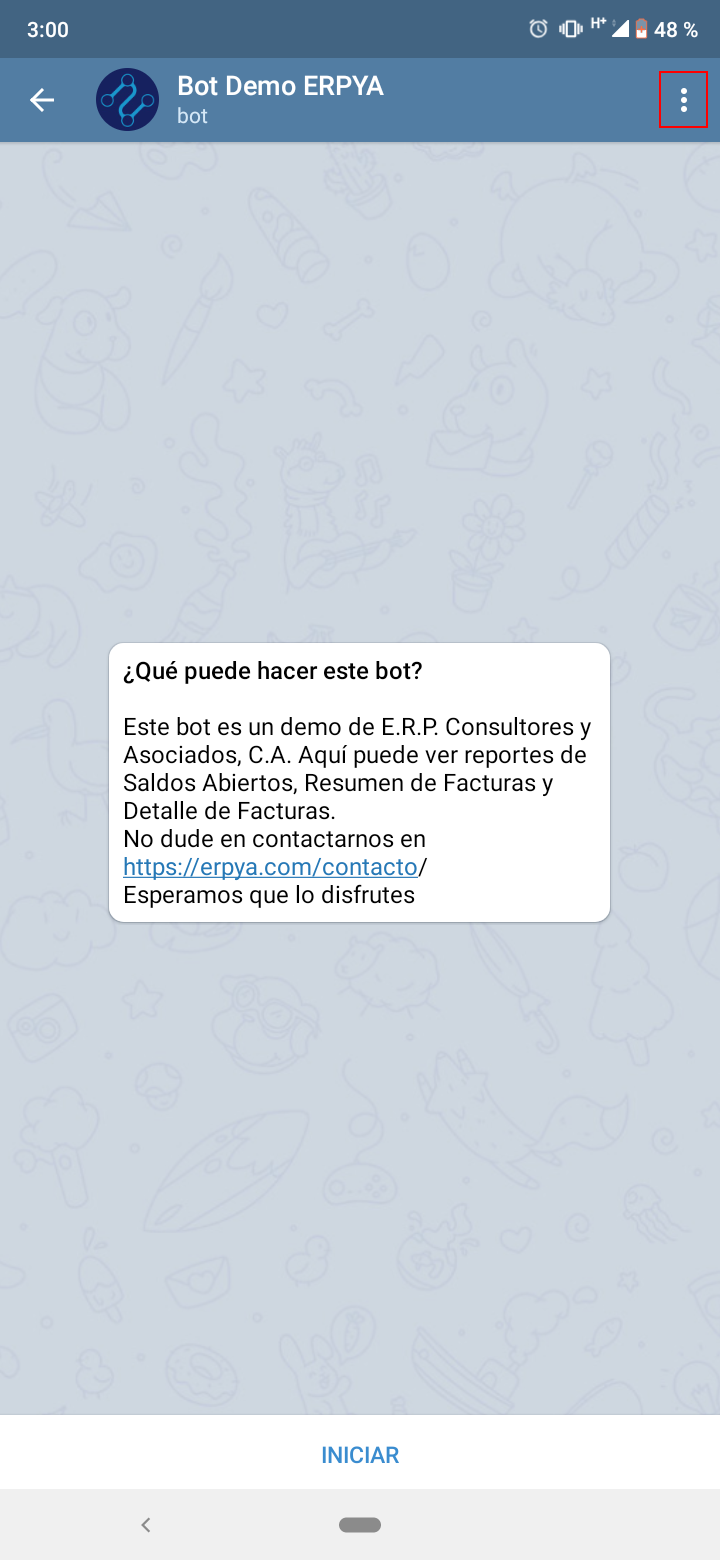
Dicho menú puede ser visualizado de la siguiente manera.
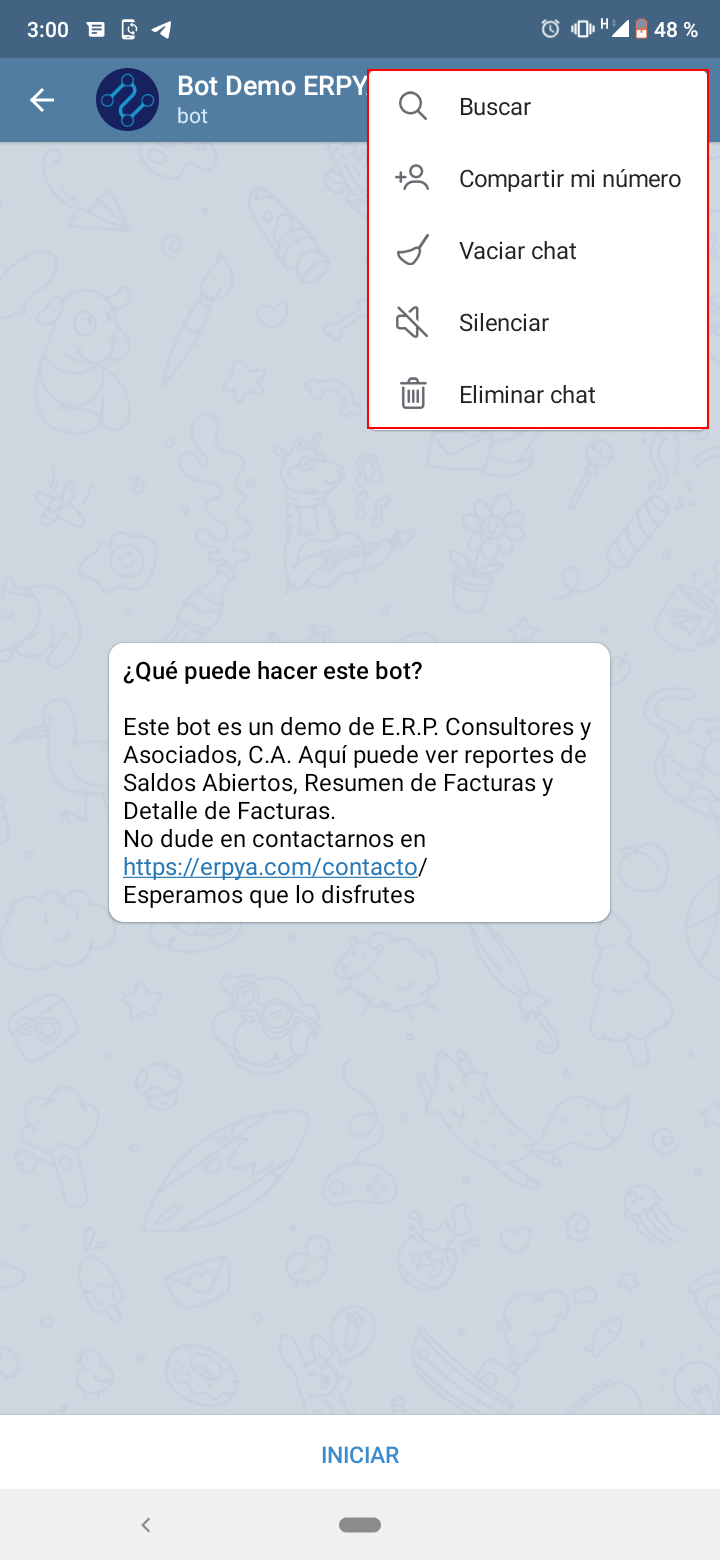
- La opción "Buscar", permite realizar una búsqueda detallada dentro de la conversación.
- La opción "Compartir mi número", permite compartir el número de teléfono en la conversación.
- La opción "Vaciar Chat", permite borrar todos los mensajes de la conversación.
- La opción "Silenciar", permite silenciar las notificaciones de la conversación.
- La opción "Eliminar Chat", permite eliminar la conversación completamente.
Para acceder a la información de perfil del bot, seleccionando el nombre del mismo.
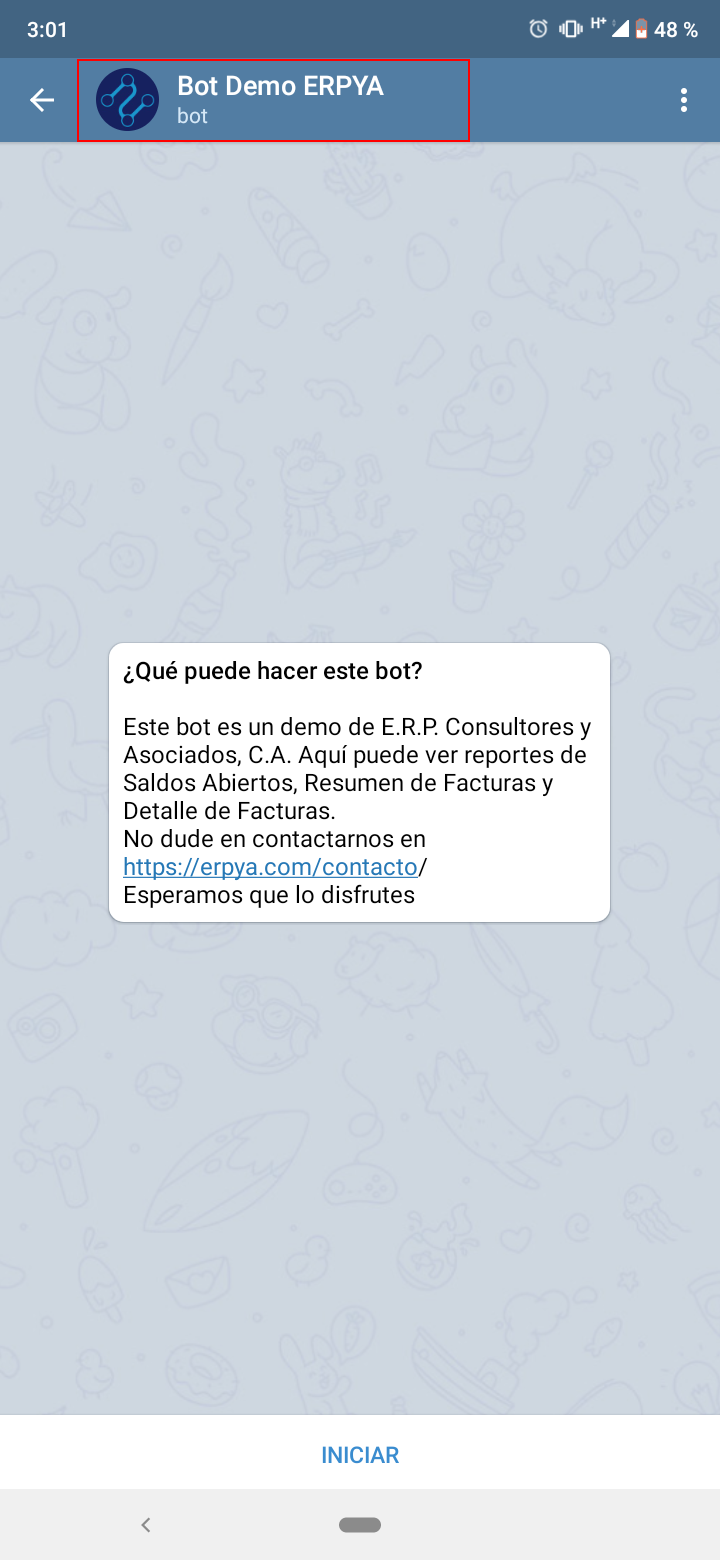
La misma puede ser visualizada de la siguiente manera.
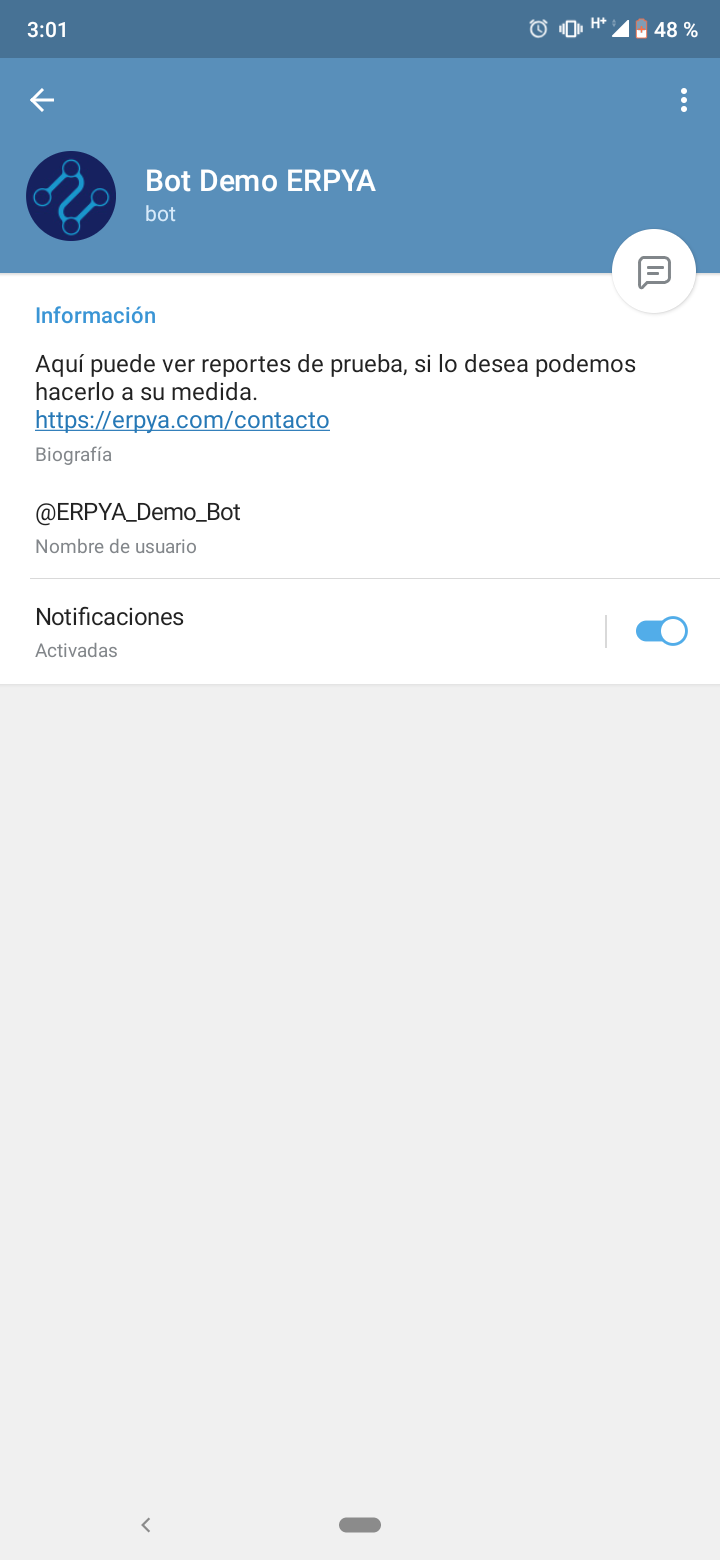
Uso del Bot
El bot puede ser utilizado para obtener de manera inmediata información requerida como reportes de facturas y margen, saldos abiertos, entre otros. Así como también para obtener una comunicación efectiva e inmediata entre el usuario de la empresa y el usuario cliente o proveedor. A continuación se ecplican ambos casos.
Para obtener reportes de manera inmediata, al ingresar a la conversación debe seleccionar la opción "INICIAR".
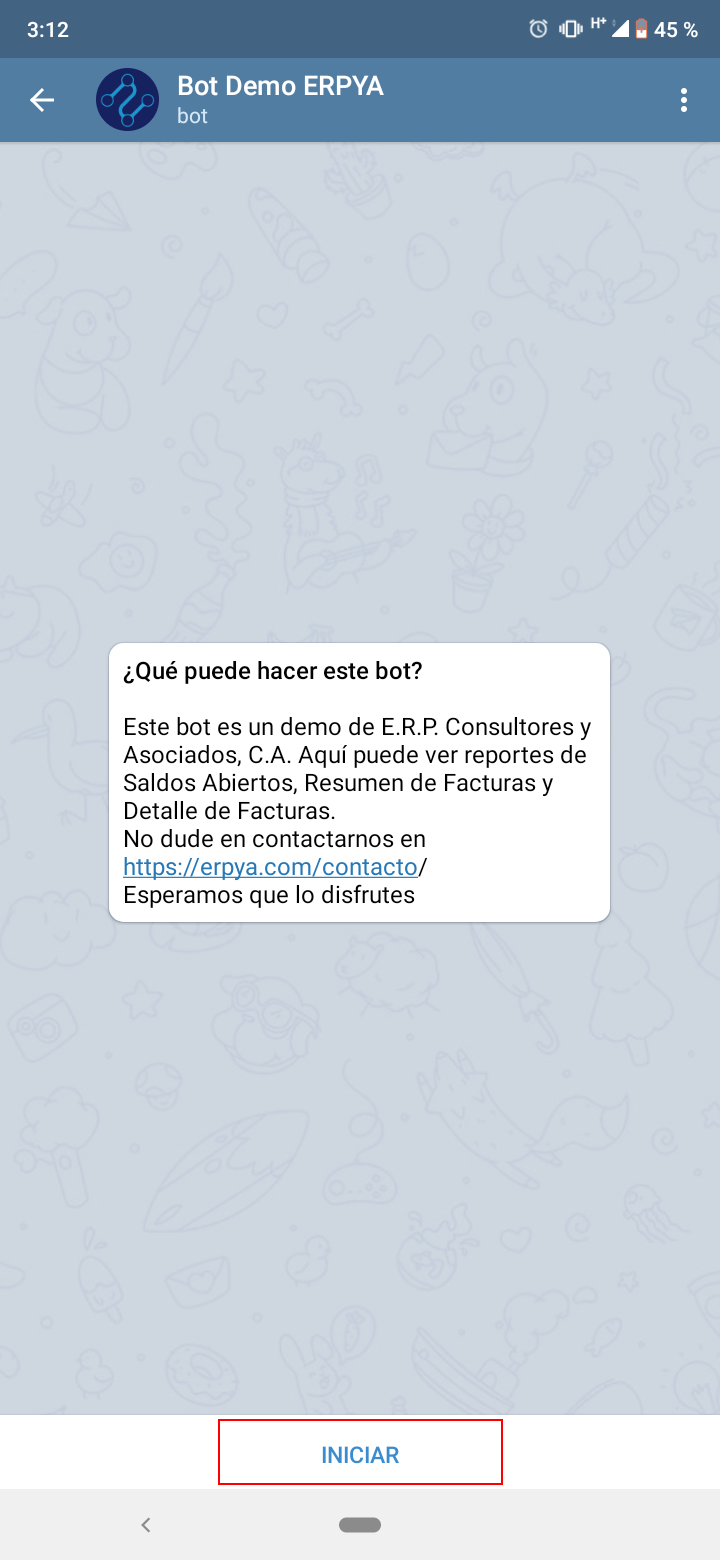
- De manera automática recibirá el mensaje "Por favor seleccione una opción en el menú" y visualizara en la parte inferior de dicho mensaje, las diferentes opciones que le permitiran generar los reportes requeridos.
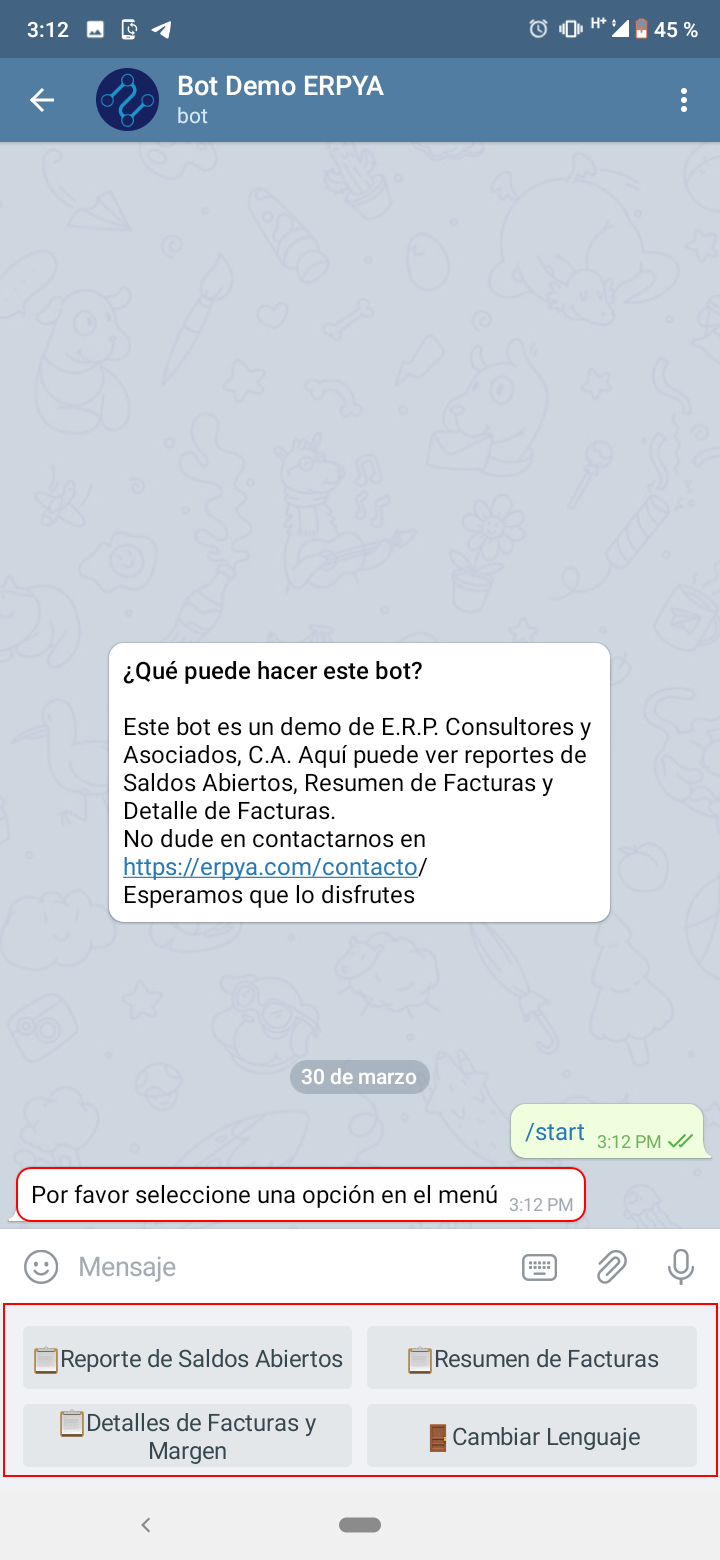
- Al seleccionar la opción "Reporte de Saldos Abiertos", se envia un mensaje con dicha solicitud.
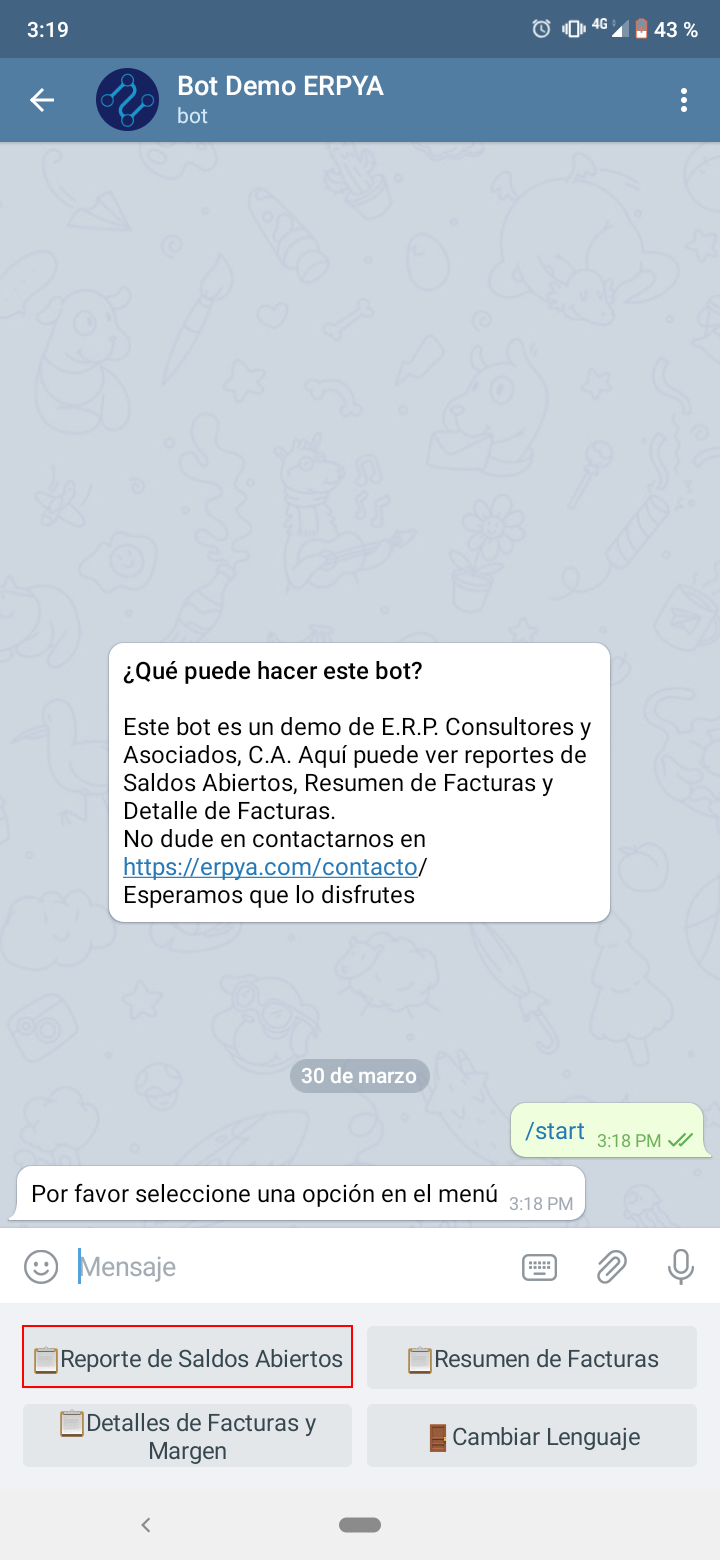
De manera automática recibirá el mensaje "Espere un momento mientras se obtiene la información" y comenzará a descargarse en formato ".pdf" dicho reporte seleccionado.
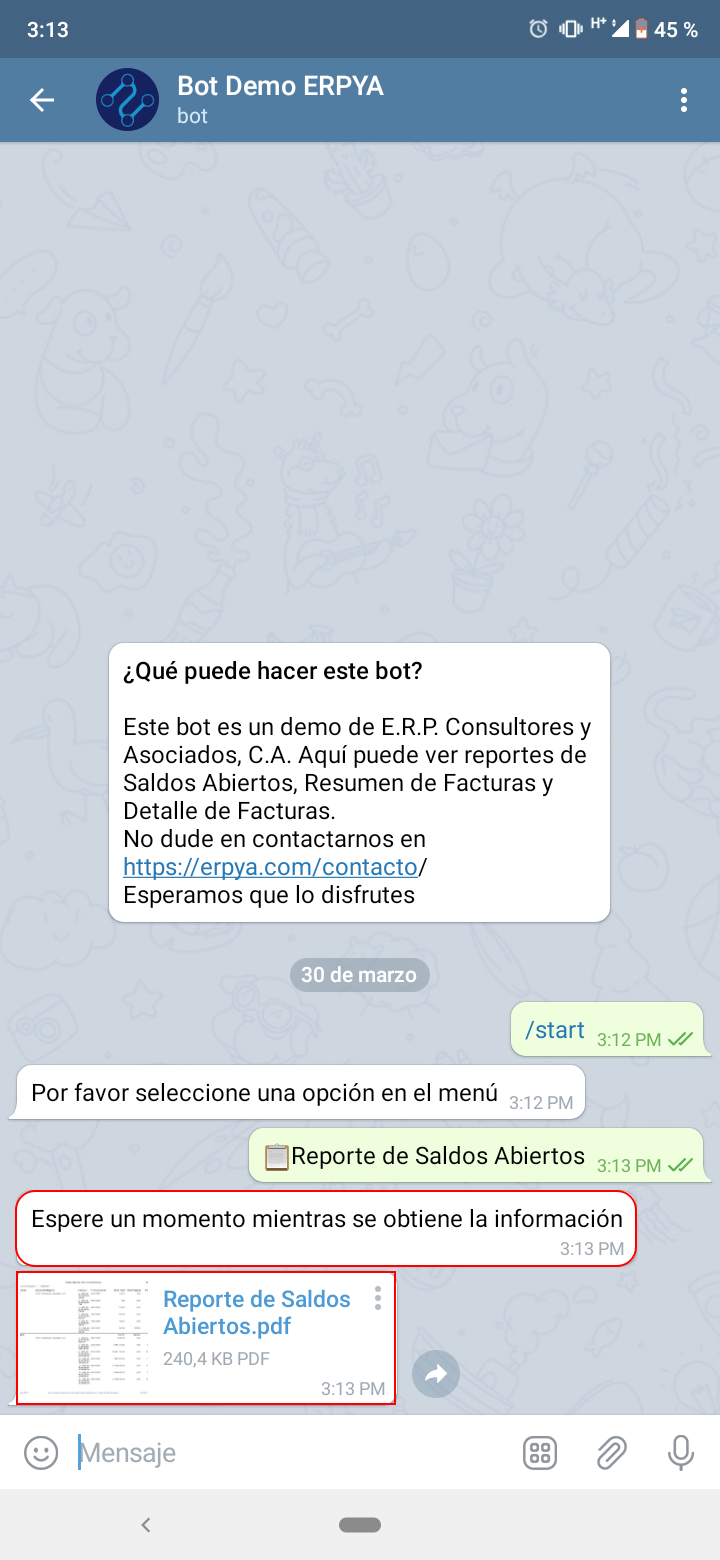
Al seleccionar el mismo, puede visualizarlo de la siguiente manera.
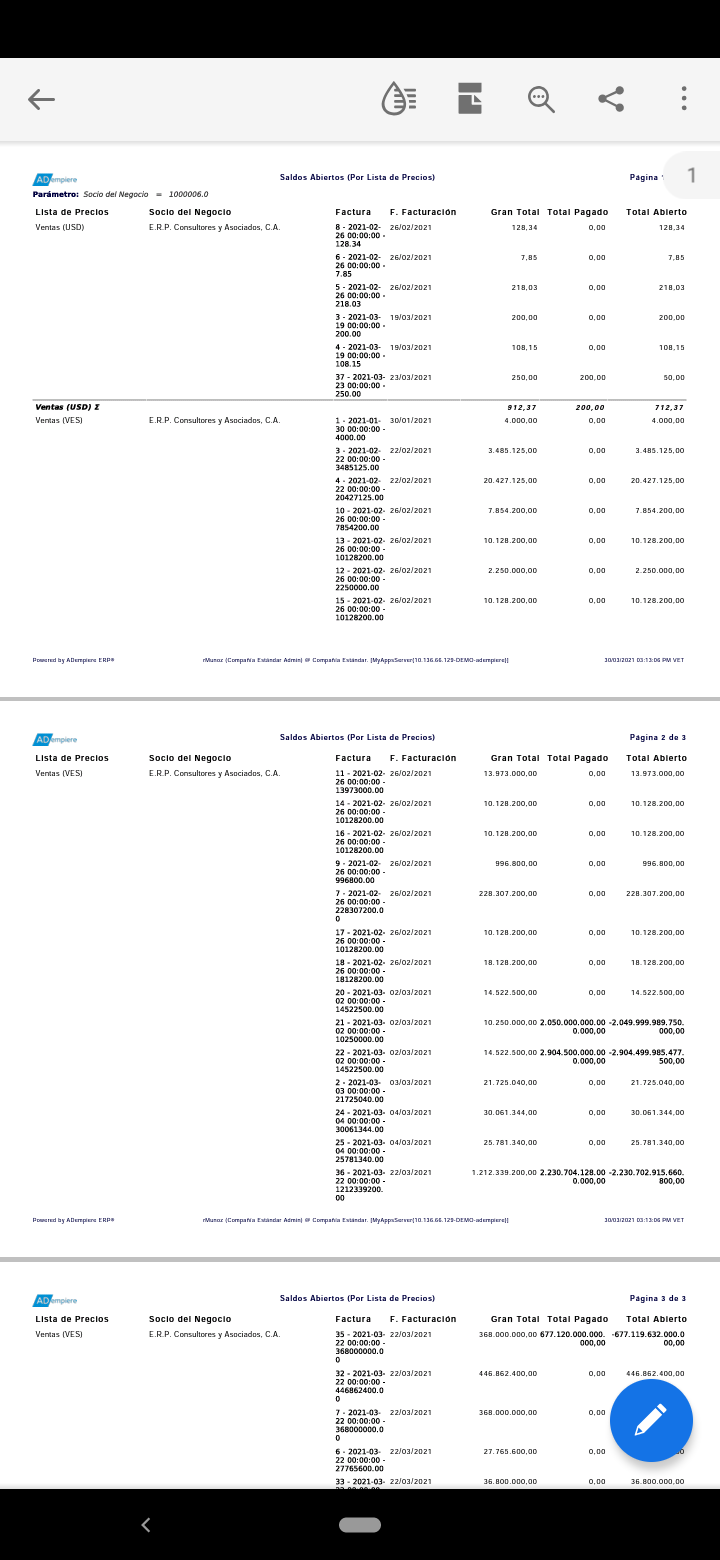
Adicional a ello, los reportes que se descargan pueden desplegar un menú al seleccionar el icono en la parte superior derecha del mensaje.
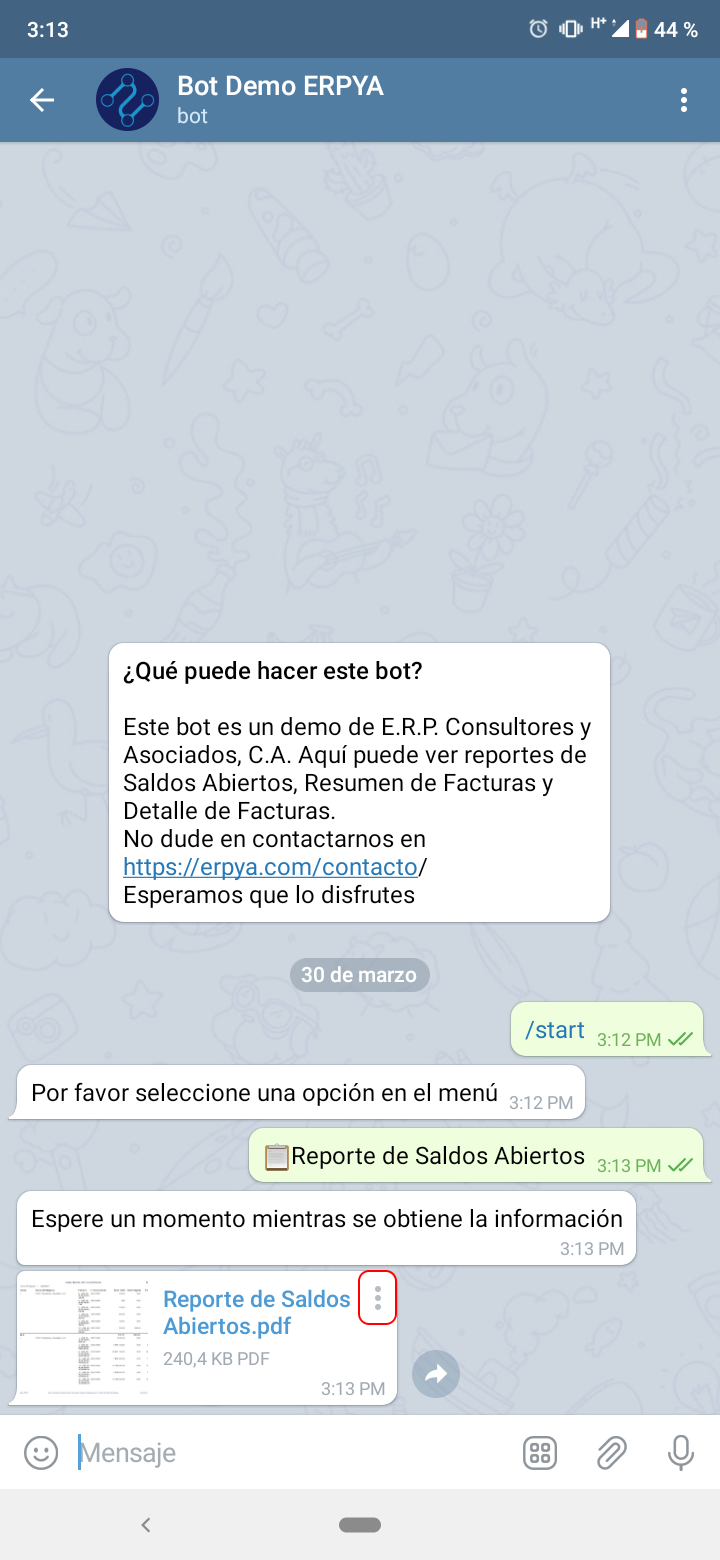
Dicho menú puede ser visualizado de la siguiente manera y permite ejecutar diferentes acciones.
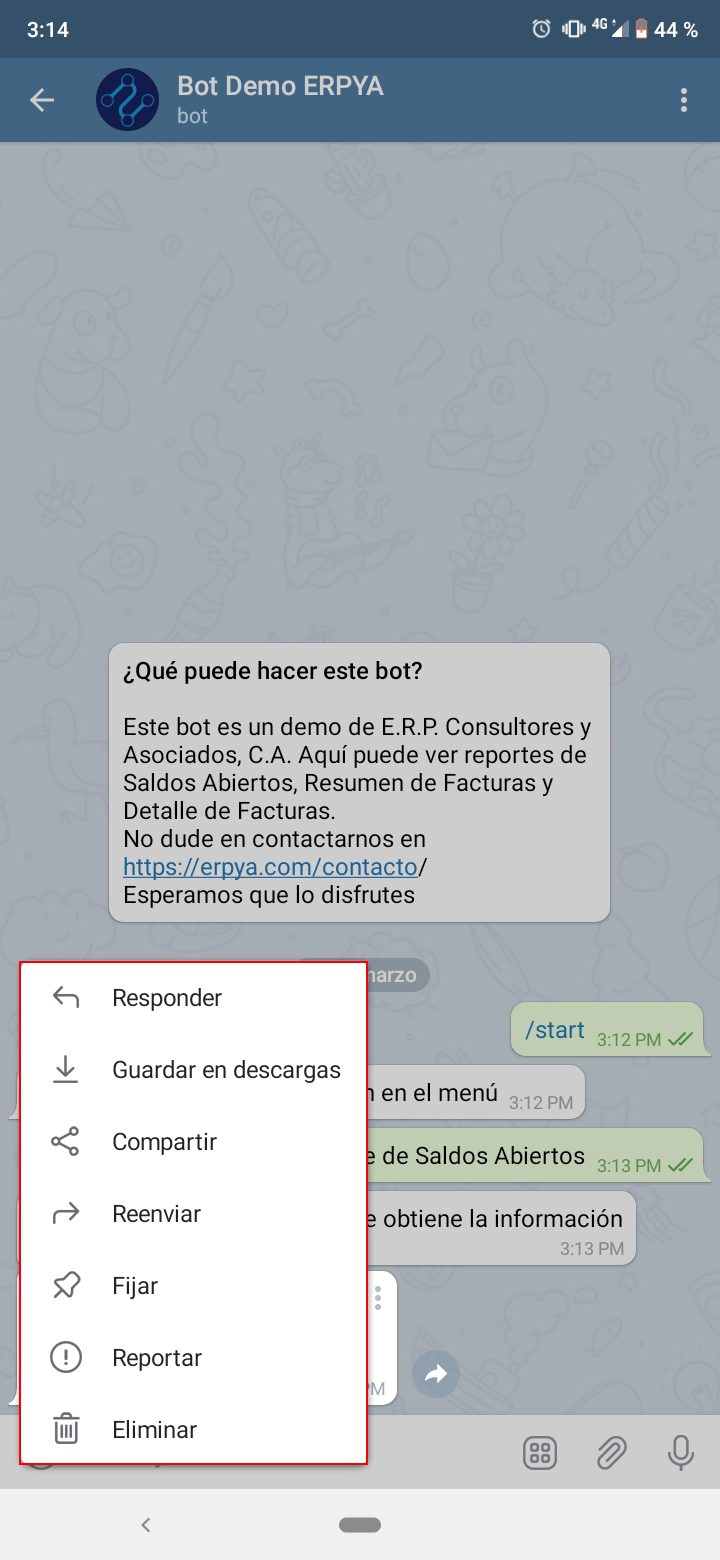
La opción "Responder", permite responder como comentario el mensaje recibido en el cual se selecciona dicha opción.
La opción "Guardar en Descargas", permite guardar el archivo ".pdf" en la carpeta "Descargas" del teléfono o equipo en el que se encuentra utilizando telegram.
La opción "Compartir", permite compartir el archivo ".pdf" por medio de las aplicaciones configuradas en el teléfono o equipo en el que se encuentra utilizado telegram.
La opción "Reenviar", permite reenviar el archivo ".pdf" a los diferentes contactos de telegram.
La opción "Fijar", permite fijar el mensaje en la parte superior de la conversación.
La opción "Reportar", permite reportar el mensaje como contenido no deseado y especificar el motivo.
La opción "Eliminar", permite eliminar el mensaje.
Al seleccionar la opción "Resumen de Facturas", se envia un mensaje con dicha solicitud.
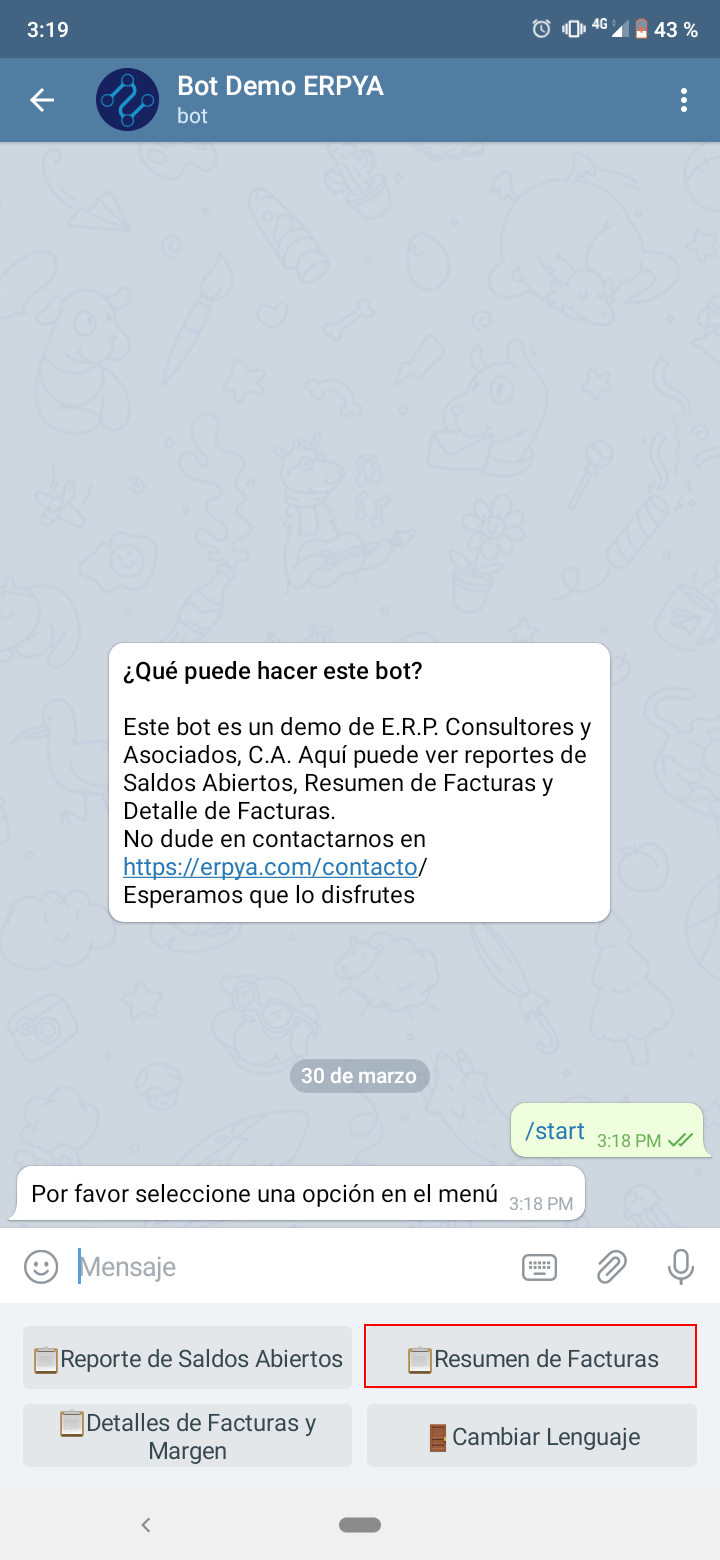
El comportamiento de esta opción es igual a la explicada anteriormente, con la diferencia de que se genera el archivo ".pdf" con el reporte de resumen de facturas.
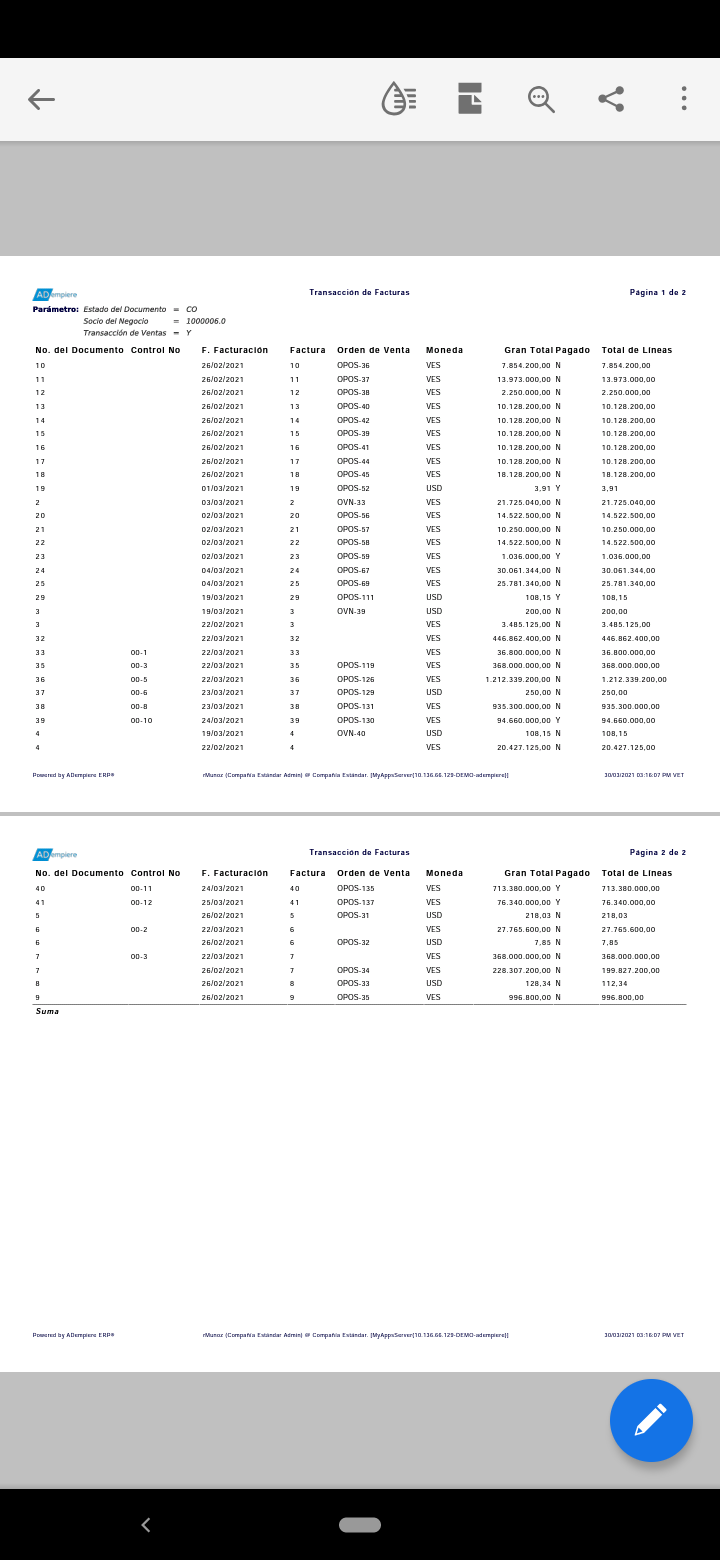
- De igual manera, al seleccionar la opción "Detalles de Facturas y Margen", se envia un mensaje con dicha solicitud.
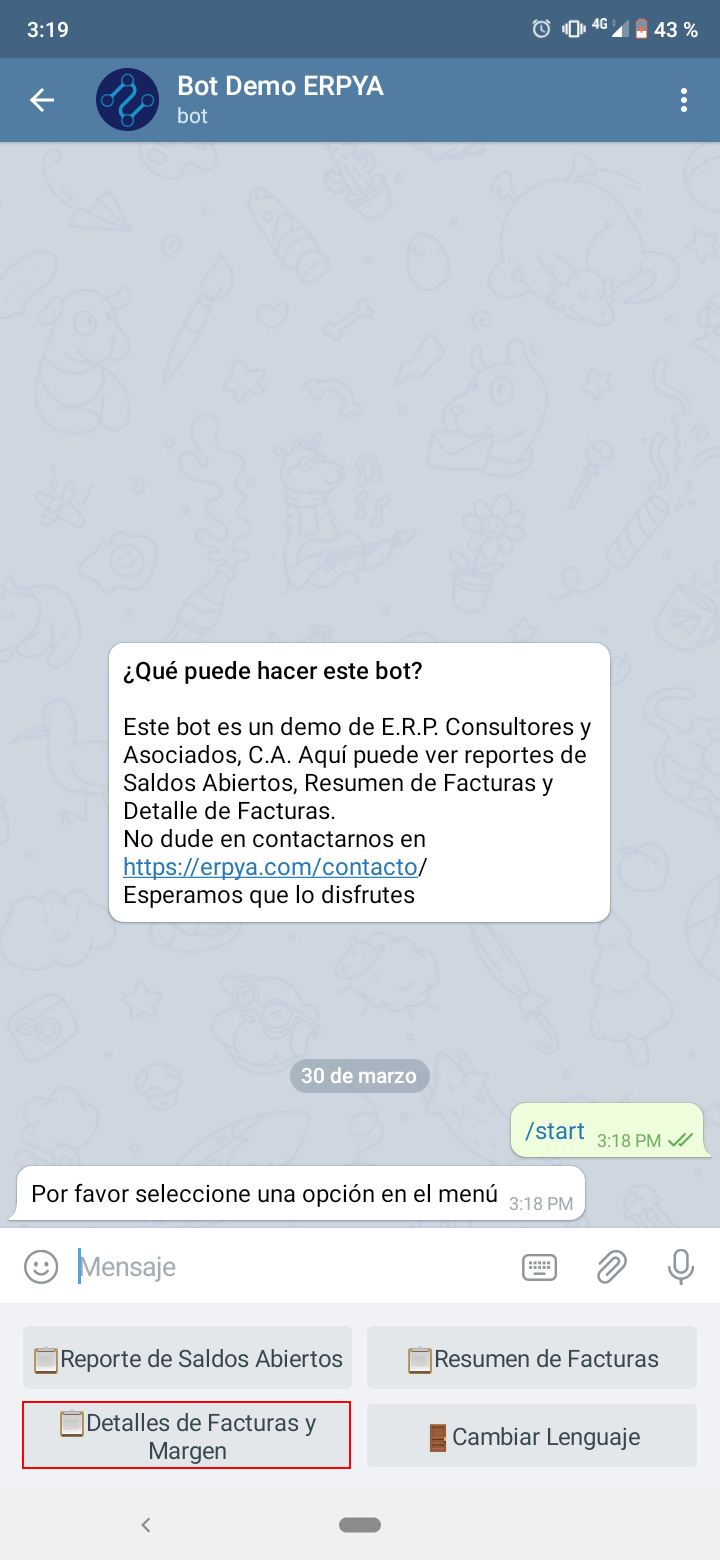
El comportamiento de esta opción es igual a las anteriores, con la diferencia de que se genera el archivo ".pdf" con el reporte de resumen de facturas.
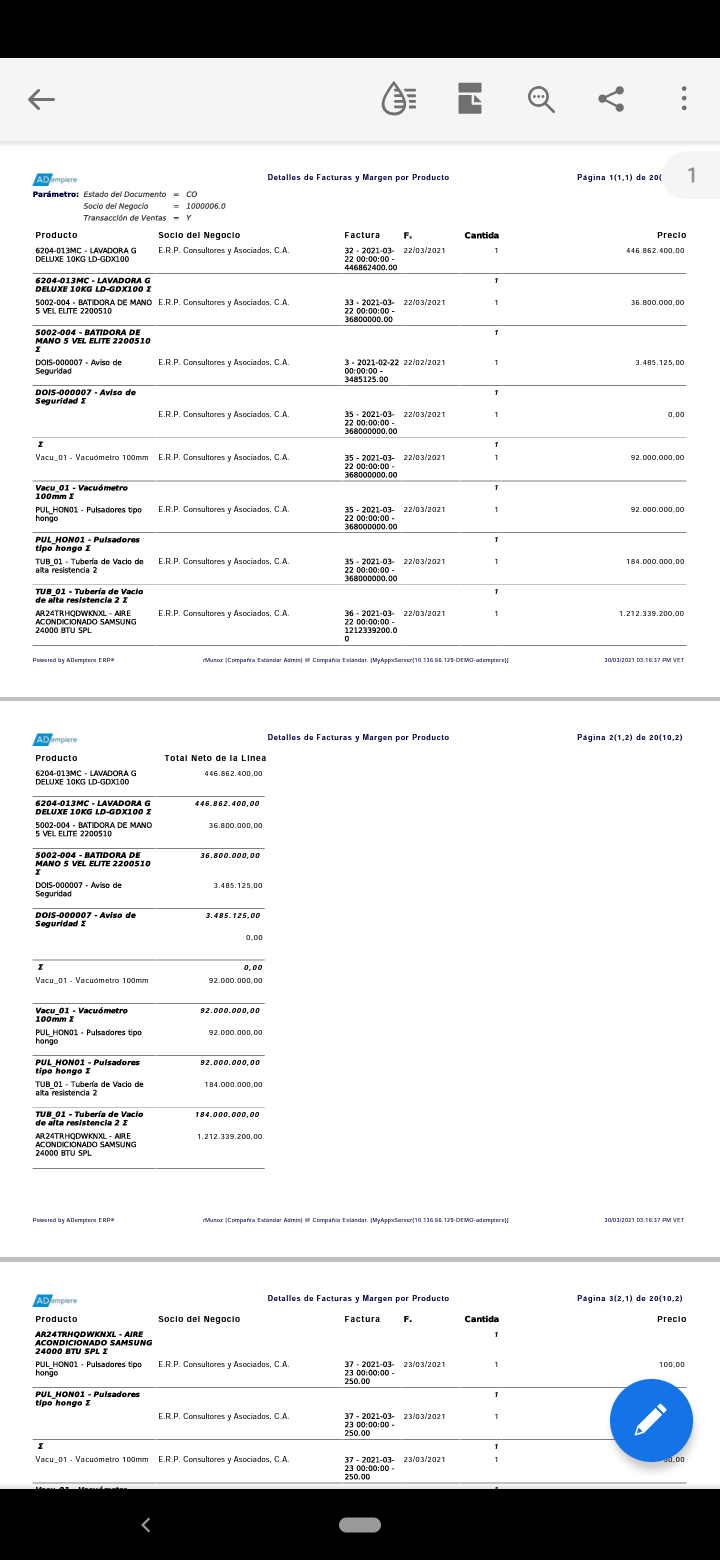
- El bot también tiene la opción de cambiar el idioma de la conversación, al seleccionar la opción "Cambiar Lenguaje".
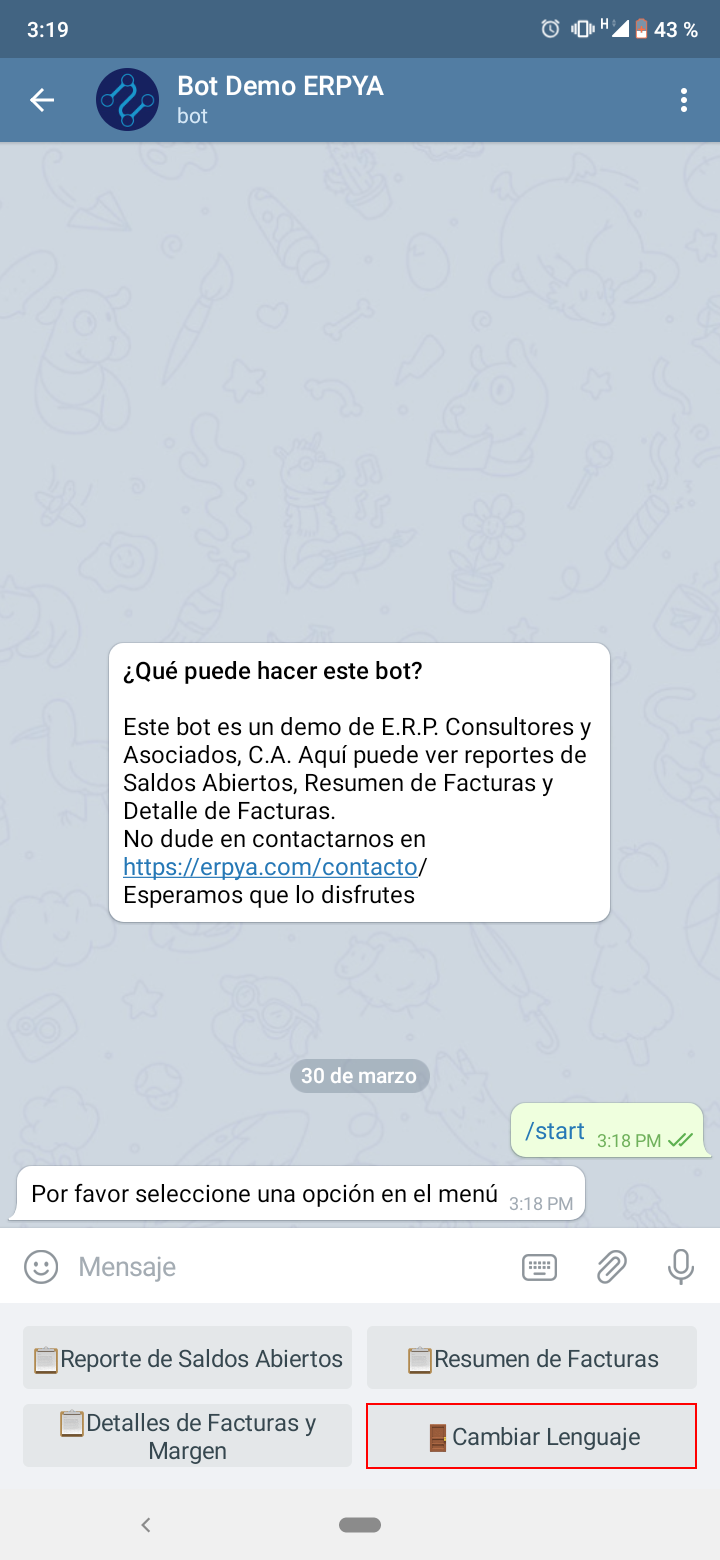
Dicha opción permite seleccionar entre "Ingles" y "Español", para mejor comodidad del usuario.